
iMyFone TunesFix(iTunes修复工具)
v2.0.1.1 官方版- 软件大小:25.2 MB
- 更新日期:2020-07-27 15:25
- 软件语言:英文
- 软件类别:媒体其它
- 软件授权:免费版
- 软件官网:待审核
- 适用平台:WinXP, Win7, Win8, Win10, WinAll
- 软件厂商:

软件介绍 人气软件 下载地址
iMyFone TunesFix是一款功能强大的iTunes修复工具,该程序旨在帮助您修复iTunes无法连接、iTunes不会安装/更新问题、iTunes无法备份/还原以及其他各类常见问题,当您的iTunes出现问题时,可以借助这款程序快速检测与修复,其具备了直观的操作界面,您可以按照提示步骤简单几下点击,即可完成整个修复过程,此外,软件还提供iTunes清理功能,可以一键清理缓存,Cookie,日志以及其他无用数据,从而使其相应更加迅速,有需要的朋友赶紧到本站下载吧!
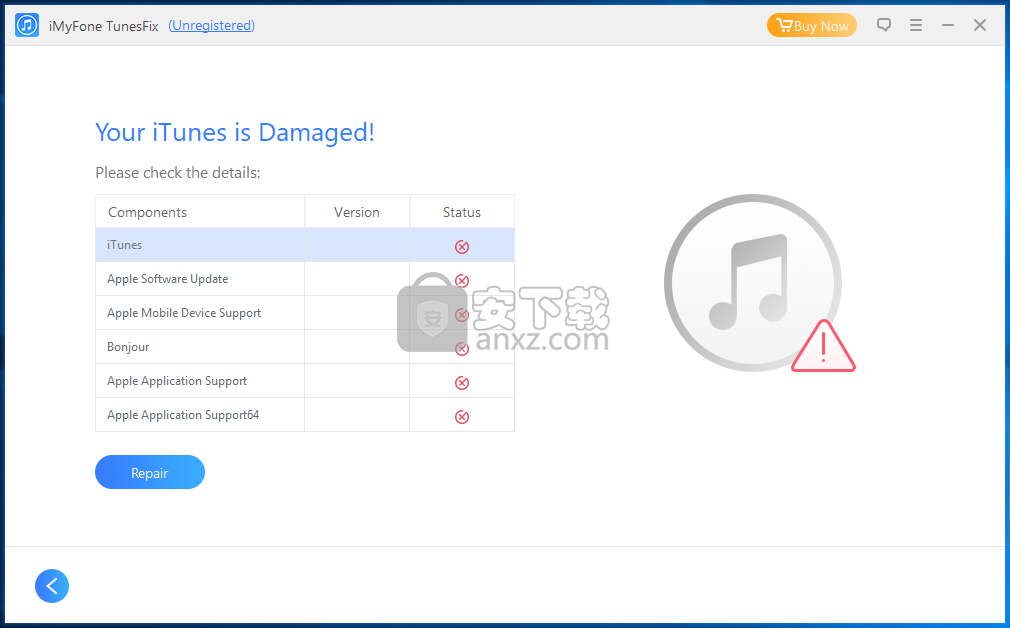
软件功能
修复“ iTunes无法连接”
修复“ iTunes不会安装/更新问题”
修复“ iTunes无法备份/还原”
解决其他未知错误和问题
删除iTunes媒体和iOS备份
清除无用的文件:缓存,Cookie,日志,垃圾等
完全卸载iTunes及其组件
将iTunes音乐,电影,电视节目等同步到iPhone
将音乐,电影等从iPhone传输到iTunes
重建以前损坏/损坏的iTunes库
软件特色
帮助您清理iTunes并释放空间
首先,值得指出的是,程序运行后会遇到适合您的用户界面,以显示您已在系统上安装的iTunes版本,并要求您选择一种您认为合适的方案。
因此,您可以进行快速或深度清洁。前者可以帮助您删除旧的备份,Cookie,垃圾,缓存,日志和其他内容,而深度清理模式还可以使您访问隐藏的数据,包括由第三方软件创建的文件。
可以诊断和修复各种iTunes错误
除此之外,iMyPhone TunesFix还为您提供了一种有效的方式来卸载iTunes以及相关组件,并确保不留下任何痕迹。
此外,如果iTunes遇到连接问题,该程序可以为您提供帮助,安装或更新问题也可能破坏您的用户体验。此外,该程序可以处理备份/还原错误以及您甚至不需要标识自己的许多其他问题。
考虑到所有问题,iMyFone TunesFix是一个直观的程序,是iTunes的补充,它可以轻松诊断和修复。可以修复100多个错误,因此,如果您是iOS和iTunes的狂热用户,则可能需要研究一下。
安装方法
1、双击安装程序进入iMyFone TunesFix许可协议界面,勾选【I agree...】的选项,再进入下一步的安装。
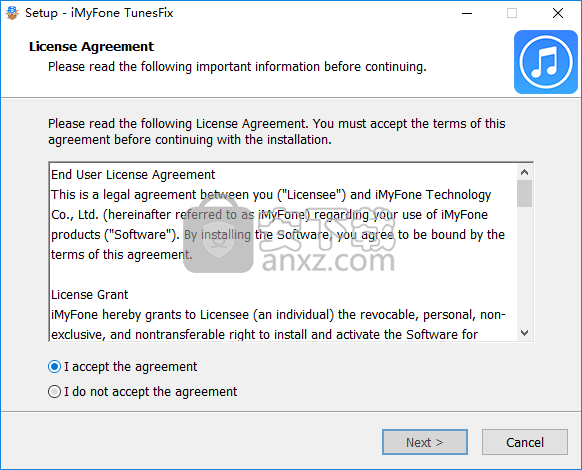
2、选择安装文件夹,可以选择默认的C:\Program Files (x86)\iMyFone\iMyFone TunesFix。
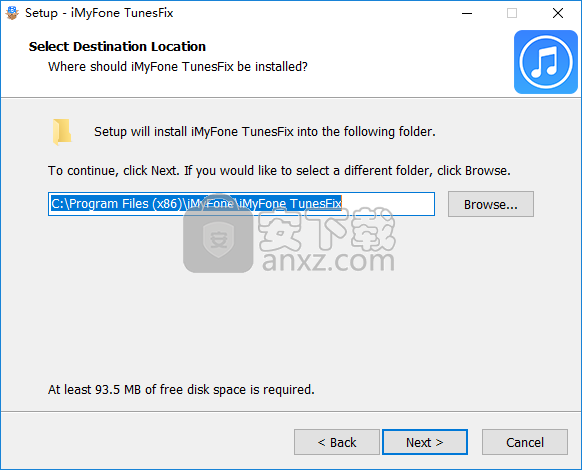
3、选择附加任务,建议勾选Create a desktop icon以及Create a Quick Launch icon的选项,便于启动程序。
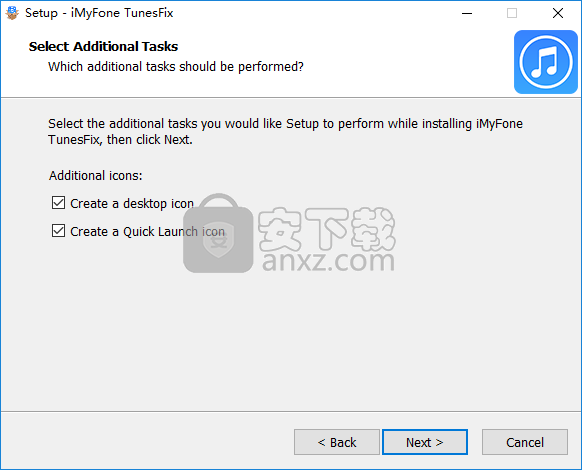
4、准备安装程序,点击【install】按钮开始进行安装。
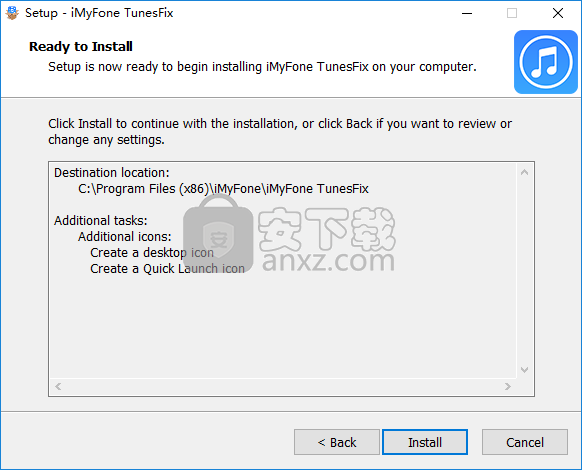
5、弹出如下的iMyFone TunesFix安装成功提示,点击【finish】结束安装。
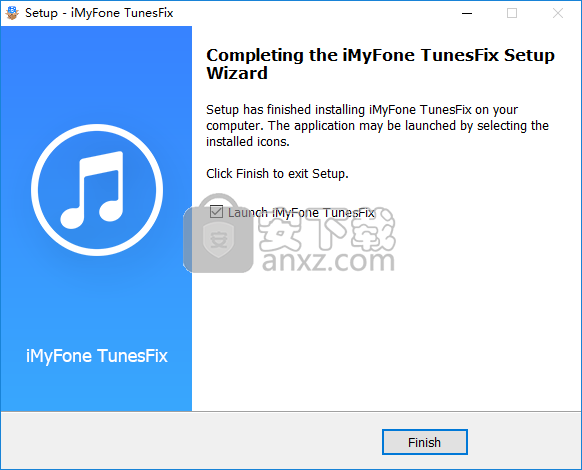
使用说明
第1部分:自动检测和修复iTunes组件问题
步骤1.启动iMyFone TunesFix
打开TunesFix,它将自动检测您的iTunes及其相关组件。
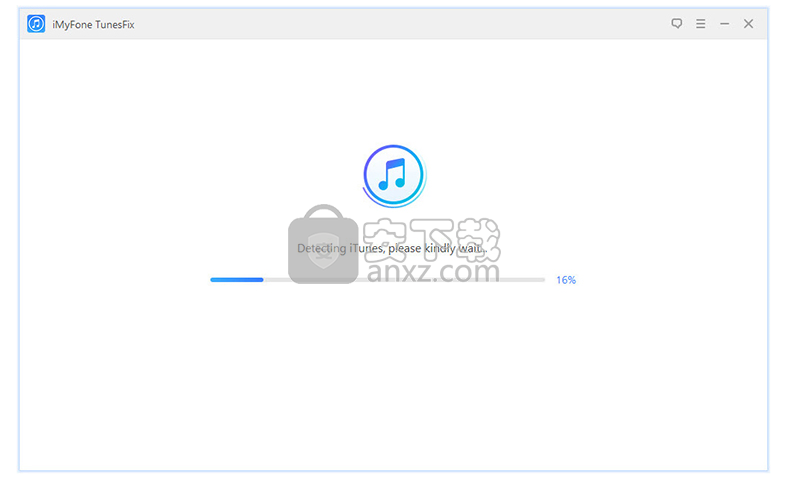
如果没有问题,您将被带到其主界面。但是,如果您的iTunes或组件丢失或损坏,它将向您显示详细信息,例如哪一个丢失或哪个损坏等。
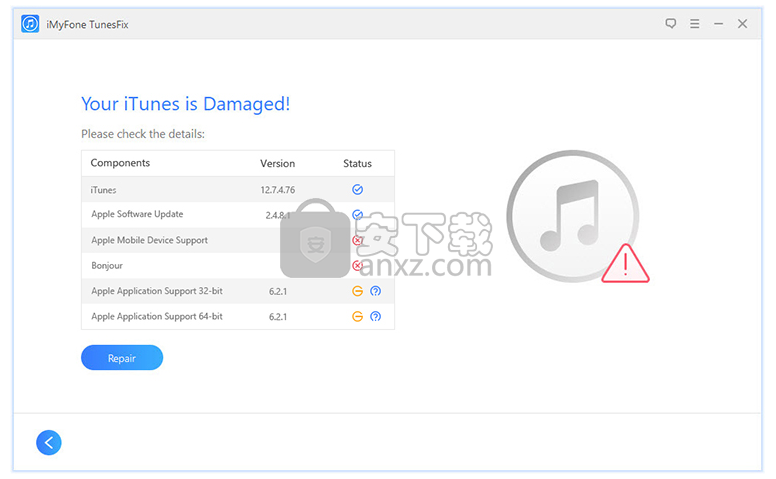
步骤2:修复iTunes组件问题
单击“ 修复 ”,它将开始修复iTunes和组件。维修时,请确保您的iTunes已连接到稳定的网络。
注意:如果不想修复iTunes组件问题,可以单击“返回”图标,然后返回到主界面。
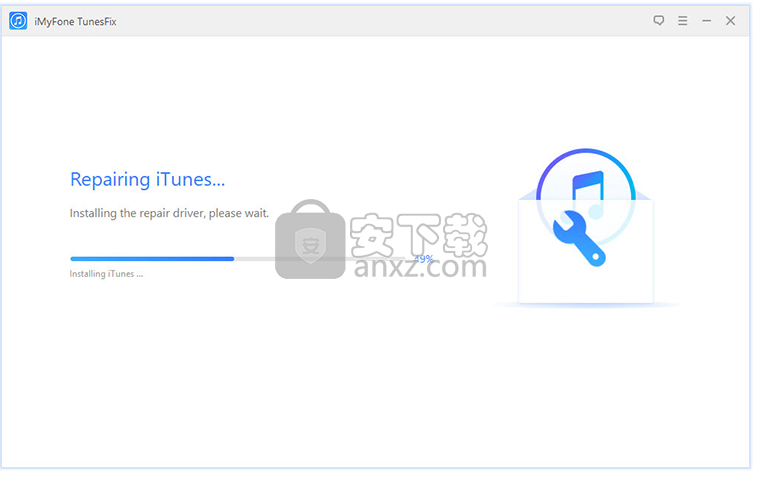
请等待它完成。不会花很长时间。完成后,您可以尝试在iTunes上查看问题是否已修复。
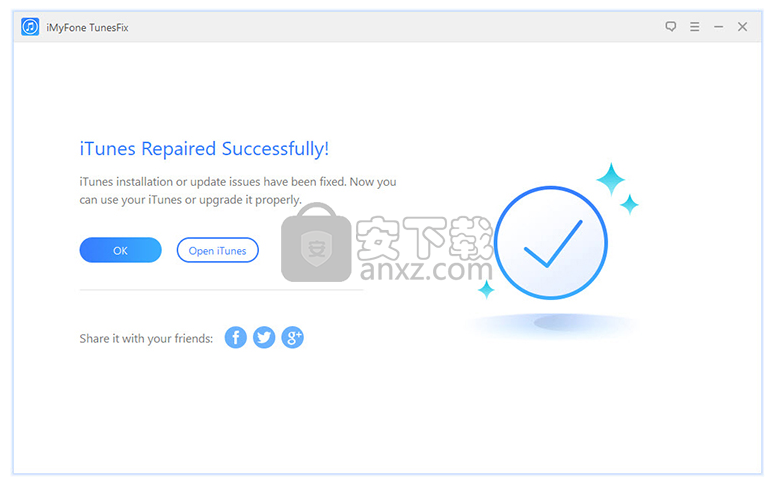
第2部分:修复iTunes未知错误
如果要修复iTunes无法连接错误,iTunes无法安装/更新问题,还原/备份错误以及100多个iTunes未知错误,请执行以下步骤。
步骤1:选择修复模式
启动TunesFix,它将自动检测您的iTunes。如果没有iTunes及其组件的问题,您将进入主界面。选择一种修复模式。
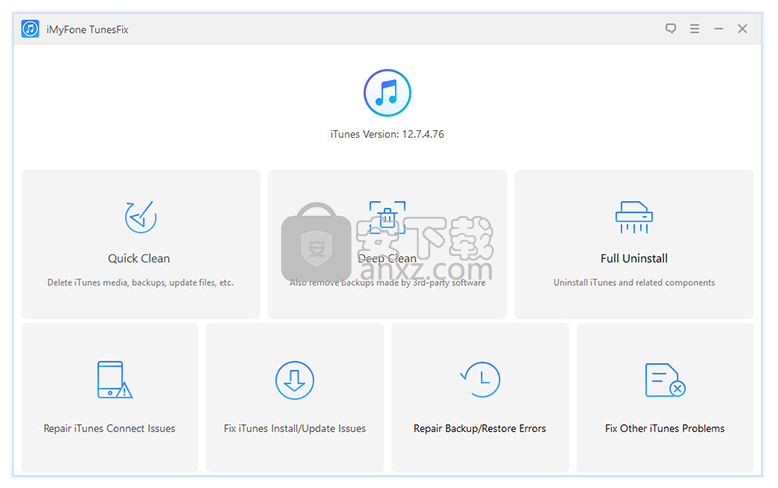
如果要修复iTunes连接/检测问题,请单击“ 修复iTunes Connect问题 ”。
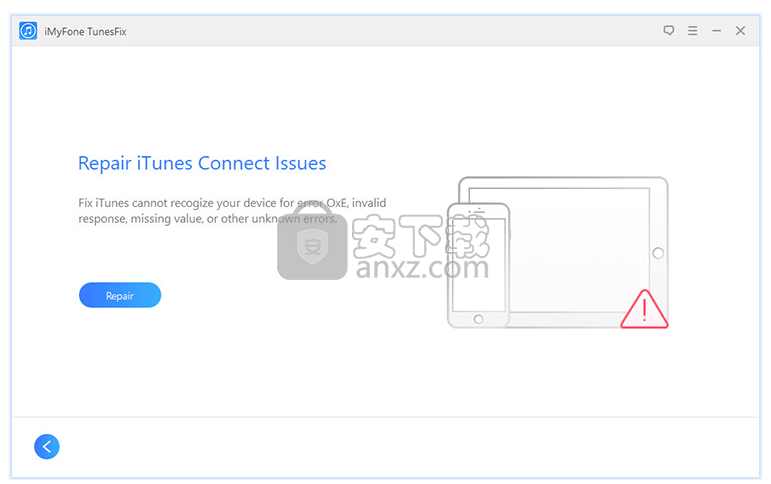
如果要解决与iTunes安装或更新有关的任何问题,请选择“ 修复iTunes安装/更新问题 ”。
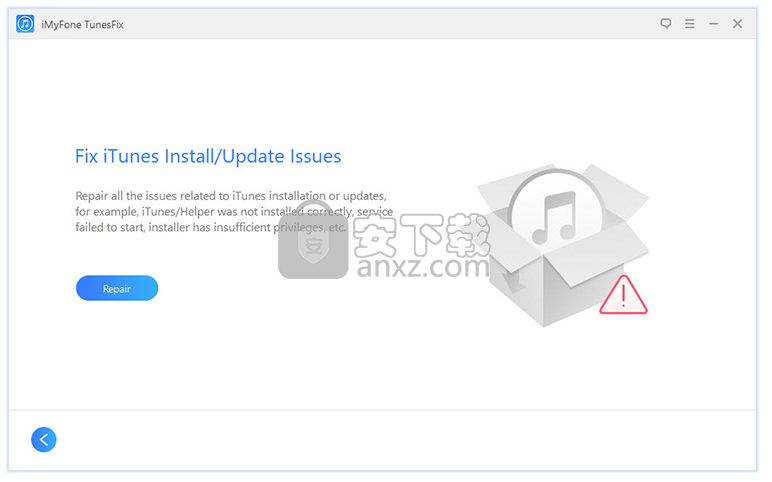
如果要修复在尝试备份或还原iPhone时发生的任何错误,请单击“ 修复备份/还原错误 ”。
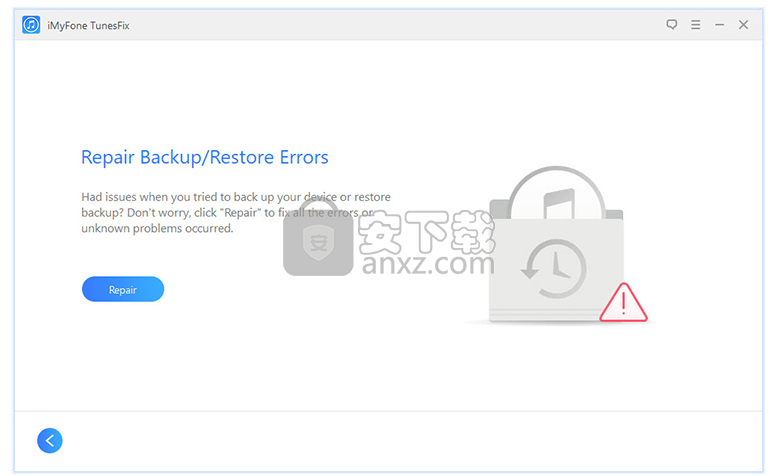
如果您不知道要消除的错误属于哪种类型的问题,请选择“ 修复其他iTunes问题 ”。
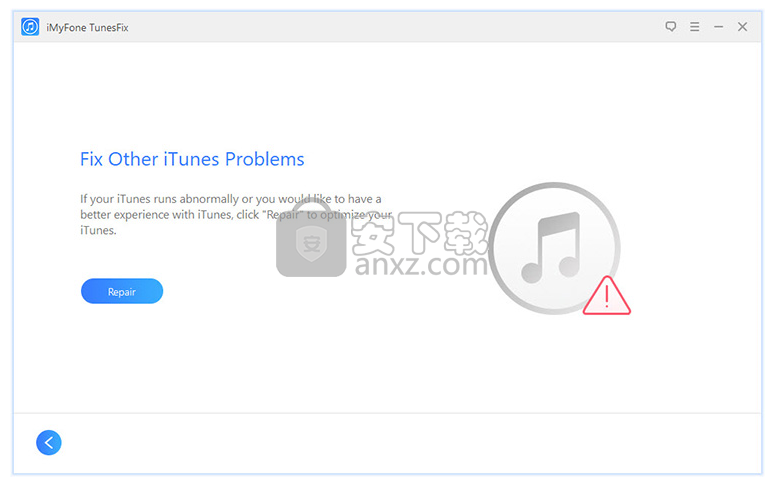
步骤2:让它修复iTunes
点击“ 修复 ”,它将开始修复您的iTunes。在修复过程中,请保持您的互联网稳定。
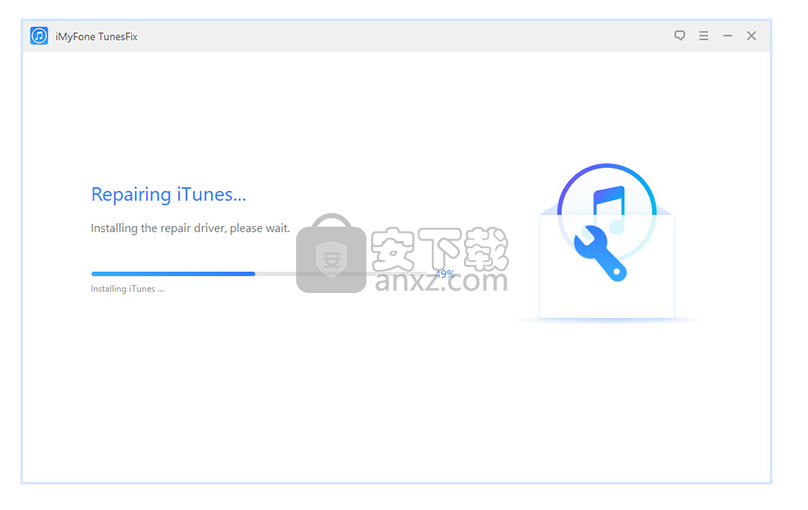
完成后,您可以单击“ 打开iTunes ”以启动iTunes并尝试。
第3部分:一站式清洁iTunes
iMyFone TunesFix具有两种清洁功能:快速清洁和深度清洁。您可以根据需要选择一种。
步骤1:选择清洁模式
在主界面中时,请选择清洁模式。
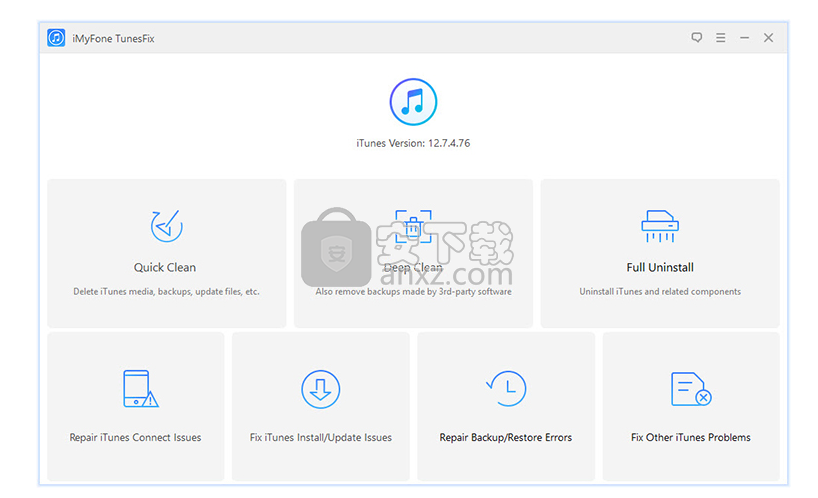
如果您只想清洁iTunes媒体,软件更新文件,iOS备份,缓存,Cookie,日志和其他垃圾文件,请选择“ 快速清洁 ”。
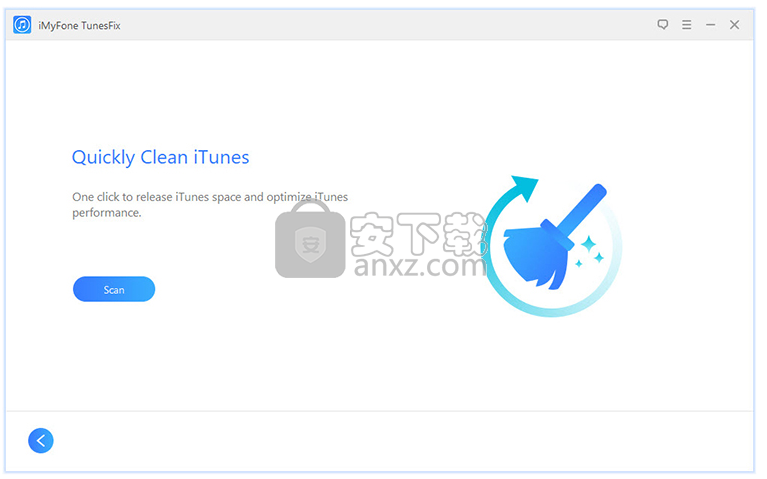
如果您还想删除由第三方软件创建的iOS备份,请选择“ Deep Clean ”。
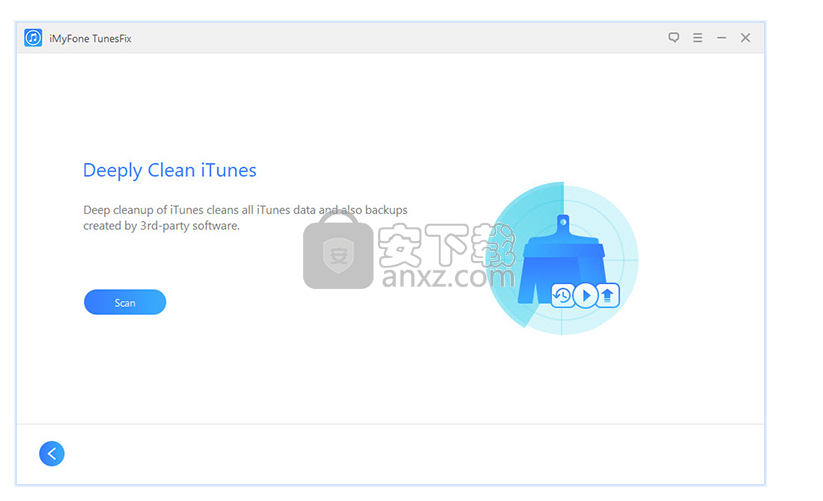
步骤2:扫描iTunes和选择数据
单击“ 扫描 ”,它将开始扫描您的iTunes。完成后,您可以预览并选择要删除的不需要的文件。
注意:默认情况下,将检查所有iTunes数据。您可以取消选中要保留的文件。
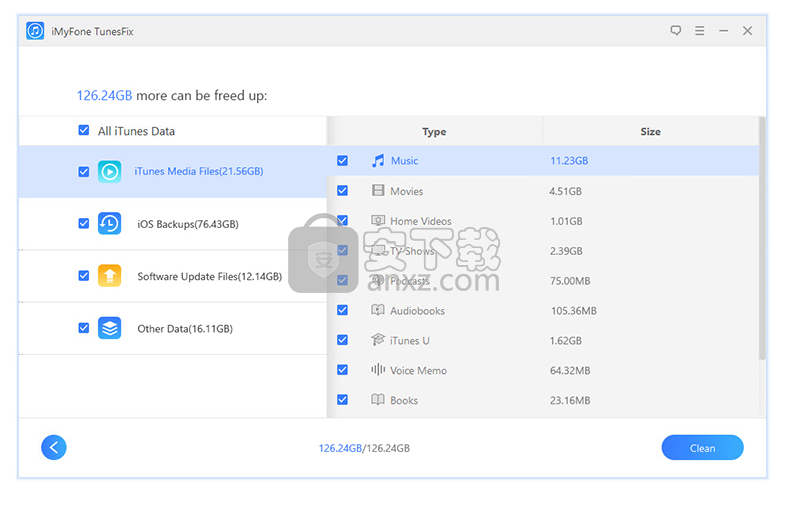
步骤3:删除iTunes文件
选择文件后,单击“ 清理 ”,它将开始从iTunes中删除选中的文件。
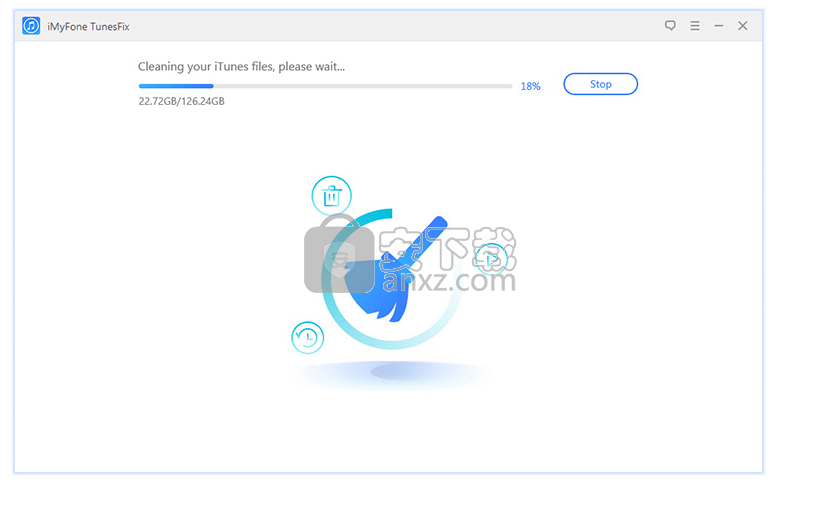
完成后,您将知道已节省了多少存储空间。
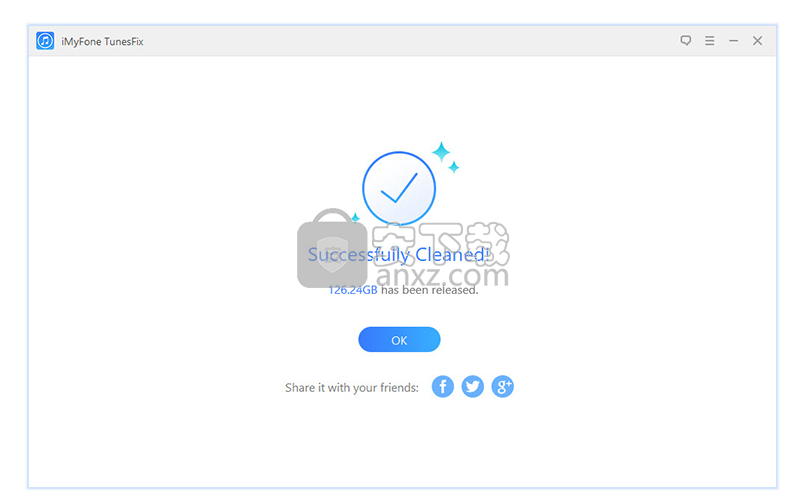
人气软件
-

微软HEVC视频扩展32位/64位WIN10版 4.01 MB
/简体中文 -

中航led控制软件 98.6 MB
/简体中文 -

压缩宝(ApowerCompress) 80.4 MB
/简体中文 -

musescore 110.0 MB
/简体中文 -

Avid Sibelius Ultimate 2019中文(西贝柳斯2019) 854.0 MB
/简体中文 -

多多直播 131.0 MB
/简体中文 -

音量放大软件(Sound Booster) 2.30 MB
/简体中文 -

PhotoScore 2018(乐谱扫描识别工具) 32.4 MB
/简体中文 -

HD2018_Simple(LED控制显示工具) 81.1 MB
/简体中文 -

蚁小二一键分发系统 84.6 MB
/简体中文


 网易CC直播 v3.22.74
网易CC直播 v3.22.74  酷狗繁星伴奏 7.42.1.1420
酷狗繁星伴奏 7.42.1.1420  酷狗直播伴侣 7.36.0.360
酷狗直播伴侣 7.36.0.360  小火花自媒体助手 0.15.2
小火花自媒体助手 0.15.2 








